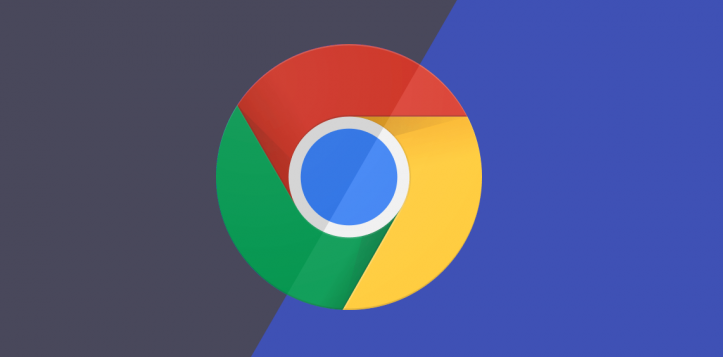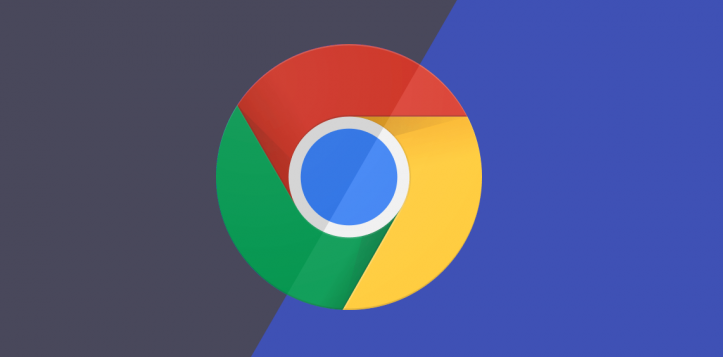
以下是Google Chrome浏览器下载并自定义书签栏的方法:
一、Google Chrome浏览器下载
- 通过官网下载:在浏览器地址栏输入https://www.google.cn/intl/zh-CN/chrome/ ,进入谷歌中国官方的Chrome浏览器下载页面。该页面会提供适合你操作系统的安装包下载选项,如Windows、Mac、Linux等系统版本,点击相应的下载按钮,即可开始下载安装包。此为最安全可靠的下载方式,能确保下载到正版且最新的浏览器版本。
- 使用第三方下载平台:一些知名的软件下载平台也提供Google Chrome浏览器的下载服务,如华军软件园、PC下载网等。在这些平台上搜索“Google Chrome浏览器”,找到对应的下载链接进行下载。但需注意从第三方平台下载时,要选择信誉良好、知名度较高的平台,以避免下载到被篡改或包含恶意软件的安装包。
二、自定义书签栏
- 打开书签管理器:启动Google Chrome浏览器,点击右上角的三个垂直点(菜单按钮),选择“书签”>“书签管理器”。这会打开一个新的标签页,列出所有的书签和文件夹。
- 添加新文件夹:在书签管理器中,点击左上角的三个点 > “添加新文件夹” > 为文件夹命名 > “保存”。可将不同类型或用途的书签分类存放在不同文件夹中,方便管理和查找。
- 移动书签:使用拖放方式,在书签管理器中点击并拖动书签到指定的文件夹。也可右键点击书签 > “移动到” > 选择目标文件夹。
- 排序书签:在书签管理器中,点击左上角的三个点 > 选择“按名称排序”来自动排序所有书签,使书签排列更整齐有序。
- 显示或隐藏书签栏:点击Chrome右上角的人像图标或你的名字,可进入同步功能相关设置,其中可能涉及书签栏显示与隐藏的相关操作。也可在浏览器右上角点击三个垂直点(菜单按钮),选择“设置”,在设置页面左侧点击“外观”选项,这里有一些与浏览器显示相关的设置,可能间接影响书签栏的显示情况。
总的来说,通过以上步骤和方法,您可以掌握Google Chrome浏览器下载并自定义书签栏的方法。这些方法不仅有助于提升您的在线体验,还能帮助您更好地管理和优化浏览器的使用效率。